Olá,
Eu estou iniciando meu aprendizado com dimensões e escalas no Bootstrap. Comecei fazendo um container ocupar toda a tela, e distribui 3 divs para ocupar o container independente de seu conteúdo. A div top ocupa 10%, a div do meio ocupa 80%, e a div bottom ocupa 10%; completando 100%.
Decidi colocar uma <img> na div do meio, e me veio o seguinte problema: dependendo do tamanho da imagem, ela ultrapassa os limites da div.
Tentei usar max-width inherit e outras propriedades para fazer com que, caso a imagem seja maior que a div, ela não irá ultrapassar esse limite, mas não obtive sucesso. Gostaria de uma ajuda quanto a isso.
HEAD:
<!-- Bootstrap CSS -->
<link rel="stylesheet" href="https://stackpath.bootstrapcdn.com/bootstrap/4.1.2/css/bootstrap.min.css" integrity="sha384-Smlep5jCw/wG7hdkwQ/Z5nLIefveQRIY9nfy6xoR1uRYBtpZgI6339F5dgvm/e9B" crossorigin="anonymous">
<style type="text/css">
html {
height: 100%;
}
body, .container-fluid {
height: 100%;
}
</style>
<title>Dimensões e Escalas</title>
BODY:
<body>
<div class="container-fluid">
<div class="row" style="border: 5px solid red; height: 10%;">
<div class="col-12 h-50">Teste 10%</div>
</div>
<div class="row" style="border: 5px solid black; height: 80%">
<div class="col-12">
<img id="fotoExpandida" class="img-fluid rounded" src="http://ap.imagensbrasil.org/images/imagens-lobos.jpg" style="max-width: inherit; max-height: inherit;">
</div>
</div>
<div class="row" style="border: 5px solid blue; height: 10%;">
<div class="col-12">Teste 10%</div>
</div>
</div>
<!-- Optional JavaScript -->
<!-- jQuery first, then Popper.js, then Bootstrap JS -->
<script src="https://code.jquery.com/jquery-3.3.1.slim.min.js" integrity="sha384-q8i/X+965DzO0rT7abK41JStQIAqVgRVzpbzo5smXKp4YfRvH+8abtTE1Pi6jizo" crossorigin="anonymous"></script>
<script src="https://cdnjs.cloudflare.com/ajax/libs/popper.js/1.14.3/umd/popper.min.js" integrity="sha384-ZMP7rVo3mIykV+2+9J3UJ46jBk0WLaUAdn689aCwoqbBJiSnjAK/l8WvCWPIPm49" crossorigin="anonymous"></script>
<script src="https://stackpath.bootstrapcdn.com/bootstrap/4.1.2/js/bootstrap.min.js" integrity="sha384-o+RDsa0aLu++PJvFqy8fFScvbHFLtbvScb8AjopnFD+iEQ7wo/CG0xlczd+2O/em" crossorigin="anonymous"></script>
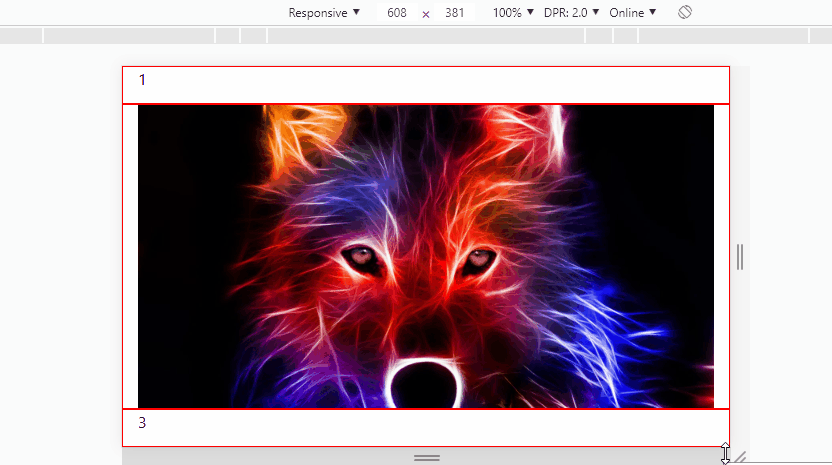
max-width:100%ao invés deinherit. seu codigo - jsfiddle